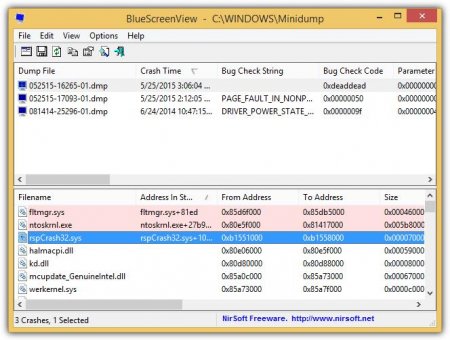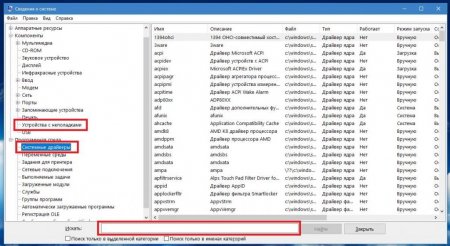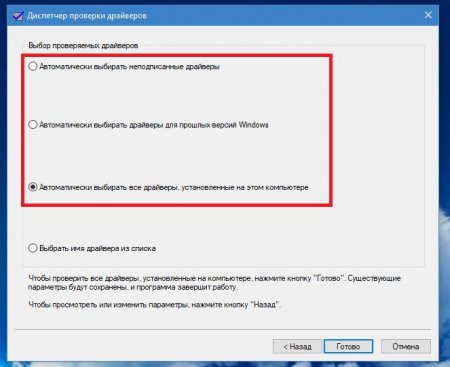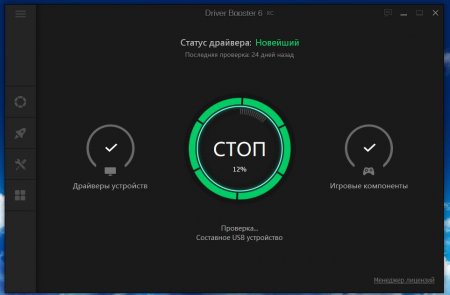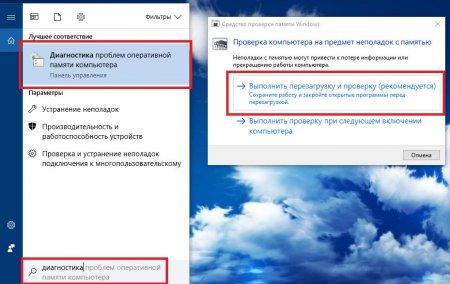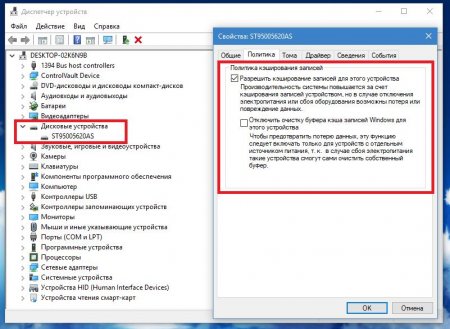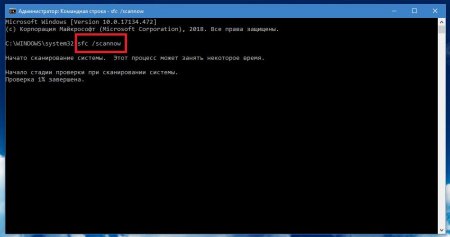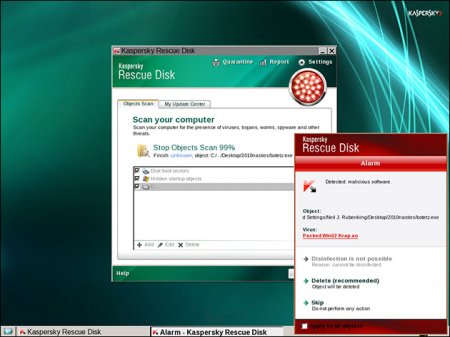Помилка IRQL_NOT_LESS_OR_EQUAL: причини, способи усунення та поради
Помилка IRQL_NOT_LESS_OR_EQUAL у Windows-системах є однією з найбільш часто зустрічаються і зазвичай супроводжується появою синього екрану, що у рядових користувачів, м'яко кажучи, викликає шок. Але як ви гадаєте, що є причиною такої поведінки комп'ютерної системи та яких заходів можна вжити для усунення наслідків виник збій? Далі спробуємо визначитися і з тим, і з іншим, запропонувавши найбільш просте пояснення того, що відбувається і привівши методи, доступні і зрозумілі будь-якому пересічному користувачеві.
Що ж стосується самих причин, у більшості випадків, прийнято виділяти такі: збої в роботі драйверів обладнання (найчастіше відеокарт і звукових адаптерів); проблеми з оперативною пам'яттю; неправильна робота жорсткого диска; пошкодження важливих системних файлів; вірусне вплив; конфлікти операційної системи з антивірусами.
У випадку з ноутбуками можна зробити ще простіше. Багато виробників прямо на сайті пропонують виконати онлайн-тестування, за результатами якого буде запропоновано оновити програмне забезпечення. Втім, іноді достатньо просто ввести назву моделі ноутбука або його серійний номер, після чого буде виданий список з доступними апдейтами.
Більш ефективним методом вважається використання програм Memetst86 або 86+, які можна запустити або в працюючій ОС, або із заздалегідь створеного завантажувального носія. При виявленні збійного компонента його потрібно буде замінити. Звичайно, виявити неробочу планку можна і самостійно, тільки для цього доведеться виймати планки з роз'ємів системної плати, постійно перезавантажуючи систему до тих пір, поки старт не буде виконаний у штатному режимі. Але це занадто довго.
Помилка IRQL_NOT_LESS_OR_EQUAL: що це таке і чому вона з'являється у Windows?
Для початку пару слів про природу самого збою. Вважається, що з проблемами в роботі встановленого на комп'ютері «залізного» обладнання його поява пов'язана лише побічно, а основна причина полягає у логічних помилки самої операційної системи. В основу багатозадачності в Windows покладено принцип пріоритетного виконання операцій на основі переривань IRQ. Рівень терміновості обробки запитів центральним процесором, за який відповідає планувальник потоків, що визначається саме значенням IRQ. Звернення процесів з високим рівнем до підсистем з рівнем, нижче планувальника, призводить до логічної помилки, внаслідок якої з'являється синій екран з кодом помилки IRQL_NOT_LESS_OR_EQUAL 0x0000000A або 0x000000d1. Обидва збою практично аналогічні, але різниця полягає лише в тому, який саме компонент став першопричиною помилки.Що ж стосується самих причин, у більшості випадків, прийнято виділяти такі: збої в роботі драйверів обладнання (найчастіше відеокарт і звукових адаптерів); проблеми з оперативною пам'яттю; неправильна робота жорсткого диска; пошкодження важливих системних файлів; вірусне вплив; конфлікти операційної системи з антивірусами.
Як виправити помилку IRQL_NOT_LESS_OR_EQUAL: пошук винуватця збою
Оскільки основною причиною появи цієї помилки є все ж драйвери, розгляд рішень по усуненню проблем почнемо саме з них. Насамперед необхідно визначити, який саме драйверів викликав збій. В принципі, навіть на екрані з помилкою може бути посилання на SYS-файл. Якщо в описі нічого немає, отримати повні відомості можна за допомогою спеціального додатка Blue Screen View. Також можна скористатися відомостями про систему (msinfo32), де в полі пошуку введіть назву файла, що відображається на екрані або в запропонованій утиліті, та подивитися на його стан. При необхідності можна відкрити додатковий розділ перегляду обладнання з неполадками або відомості про помилки Windows.Що робити, якщо назва драйвера невідомо?
Але давайте припустимо, що такими методами виявити джерело конфлікту не вдалося. Яке саме програмне забезпечення могло викликати появу помилки DRIVER_ IRQL_NOT_LESS_OR_EQUAL? В цій ситуації доведеться застосовувати власний інструмент системи верифікації драйверів, який викликається з консолі «Виконати» командою Verifier. Зверніть увагу, що у разі неможливості звичайного старту операційну систему рекомендується запустити в режимі Safe Mode. У вікні старту тестування для початку краще вибрати завдання стандартних параметрів, а потім відзначити один з трьох варіантів дій. Оптимальним вважається автоматичний вивід всіх встановлених драйверів. Коли компонент, що викликає помилку IRQL_NOT_LESS_OR_EQUAL, буде знайдений, можна приступати до усунення проблем.Дії з збійними драйверами
Як відомо, оновити або перевстановити будь драйвер будь-якого устаткування можна в «Диспетчері пристроїв». Однак такий методикою повною мірою довіряти не можна, оскільки керуюче ПЗ буде встановлено або з власної бази даних, що є на комп'ютері, або з власного сховища Microsoft в інтернеті. Щоб уникнути появи помилки 0x0000000a IRQL_NOT_LESS_OR_EQUAL надалі, краще всього заздалегідь завантажити оновлений драйвер з інтернет-ресурсу виробника конфліктного пристрою або скористатися допомогою автоматичних утиліт для пошуку і установки драйверів начебто Driver Booster.У випадку з ноутбуками можна зробити ще простіше. Багато виробників прямо на сайті пропонують виконати онлайн-тестування, за результатами якого буде запропоновано оновити програмне забезпечення. Втім, іноді достатньо просто ввести назву моделі ноутбука або його серійний номер, після чого буде виданий список з доступними апдейтами.
Перевірка оперативної пам'яті
Проблеми з ОЗУ теж можуть провокувати появу помилки IRQL_NOT_LESS_OR_EQUAL. Перевірити планки на предмет наявності конфліктів можна двома основними методами. Якщо система завантажується хоча б в безпечному режимі, можна скористатися засобом перевірки прямо в Windows (найпростіше знайти цей інструмент через пошук). Однак безпосереднє тестування буде виконано тільки при повторному рестарт комп'ютера.Більш ефективним методом вважається використання програм Memetst86 або 86+, які можна запустити або в працюючій ОС, або із заздалегідь створеного завантажувального носія. При виявленні збійного компонента його потрібно буде замінити. Звичайно, виявити неробочу планку можна і самостійно, тільки для цього доведеться виймати планки з роз'ємів системної плати, постійно перезавантажуючи систему до тих пір, поки старт не буде виконаний у штатному режимі. Але це занадто довго.
Виправлення проблем в роботі жорсткого диска
Іноді і жорсткий диск може стати причиною появи помилки IRQL_NOT_LESS_OR_EQUAL. У цій ситуації є кілька варіантів дій. По-перше, потрібно перевірити його на помилки і наявність збійних секторів, скориставшись або командним рядком (chkdsck /x/f/r), або спеціальними утилітами, що запускаються з завантажувального диска. Також у випадку фізичного зносу можна спробувати привести вінчестер до тями за допомогою унікальної у своєму роді програми HDD Regenerator. Крім усього іншого, іноді можна порекомендувати включити кешування записів і деактивувати пункт відключення очищення буфера, оскільки при зникненні живлення можна втратити важливих даних. До того ж за рахунок цього можна підвищити і продуктивність пристрою, і інтелектуальне звернення до неї самої системи.Відновлення системних файлів
Не виключається, що причиною появи помилки могли стати і важливі системні файли, які в процесі роботи були пошкоджені або навіть видалені. Їх перевірити та відновити можна тільки з командної консолі (мається на увазі ситуація, коли стандартний відкат і відновлення запуску результату не дають). У самій же консолі потрібно ввести команду sfc /scannow, а потім просто дочекатися результатів сканування і відновлення системних об'єктів, якщо проблеми з ними будуть виявлені.Проблеми вірусів і конфлікти з антивірусним ПО
Нарешті, причинами помилок описуваного типу можуть послужити і віруси, і антивіруси. Щодо останніх, нарікання найчастіше стосуються відомого програмного пакету Avast, за яким помічено й ігнорування загроз, і помилкова тривога, і навіть видалення деяких користувальницьких файлів або програм, що мають сертифікати безпеки і цифрові підписи! Просто так саме від цього антивіруса позбутися дуже важко, тому краще всього завантажити систему в режимі Safe Mode, а потім провести видалення за допомогою програм-дєїнсталлятор, автоматично видаляють основні компоненти програм і подчищающих залишковий сміття (наприклад, Revo Uninstaller або iObit Uninstaller). А ось у випадку з вірусами, перевіряти систему штатним або портативним сканером іноді взагалі буває абсолютно марно. У цьому випадку рекомендується створити завантажувальний диск або флешку, записавши на них утиліту Kaspersky Rescue Disk, а після завантаження з такого носія виконати поглиблену перевірку, вибравши в списку доступних для сканування компонентів все, що там є. Треба сказати, що саме ця утиліта виявляє практично всі загрози, причому навіть ті, які законспіровані в системі так глибоко, що ніякими іншими засобами не тільки не лікуються, але і не визначаються взагалі.Цікаво по темі
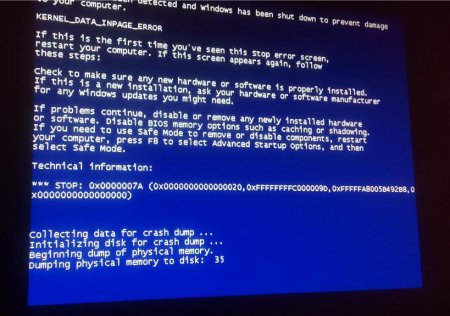
Kernel-Power 41(категорія 63): усунення критичної помилки
Помилки Windows, при яких раптово з'являється так званий синій екран, багатьом користувачам порядком набридли. Одним з найбільш поширених і
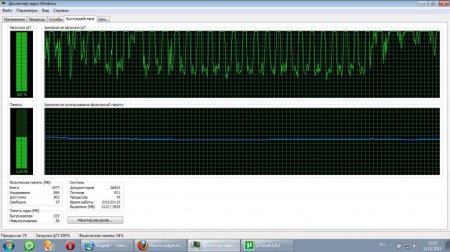
Синій екран з помилкою BAD_POOL_HEADER: причини появи та найпростіші методи усунення
Так звані сині екрани смерті практично у всіх системах сімейства Windows можна з упевненістю назвати одним з найбільш поширених явищ. Нерідко в описі

Помилка CRITICAL PROCESS DIED: як виправити на Windows 10
Критичні помилки на персональних комп'ютерах зустрічаються часто. В основному вони супроводжуються висновком BSOD. На ньому написана інформація про
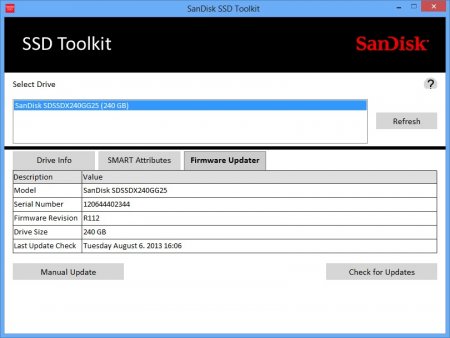
Усунення помилки dpc watchdog violation
Починаючи з Windows 8 замість класичного синього екрану смерті" використовується повідомлення dpc watchdog violation, яке, незважаючи на перероблений

Помилка Critical Structure Corruption на Windows 10: Як виправити?
Якщо при роботі з комп'ютером періодично став з'являтися синій екран з помилкою, то це серйозний привід зайнятися "лікуванням" системи, оскільки
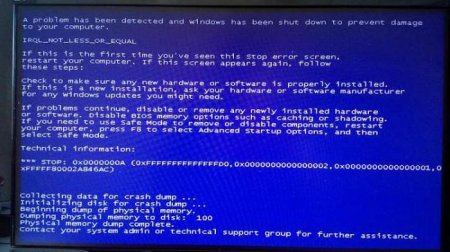
Синій екран BSoD 0x0000000A: як вирішити проблему?
Синій екран при старті операційних систем Windows – явище досить поширене. Зараз мова піде про помилку BSoD 0x0000000A і їй подібних. Як правило, всі